
TextSeek
- 软件授权: 免费软件
- 软件类型: 国产软件
- 软件语言: 简体中文
- 更新时间: 2023-07-25
- 软件评分:
- 软件大小: 86MB
- 应用平台: WinAll
TextSeek官方版是一款帮助用户快速找到并检索计算机上的各种文本文件的文本搜索工具。TextSeek官方版支持多种文件格式,包括文档、电子书、代码文件等让用户可以通过关键词搜索来定位所需的文本内容。TextSeek官方版提供了高效的搜索算法和快速索引功能,使用户能够在大量文件中快速定位目标文本。
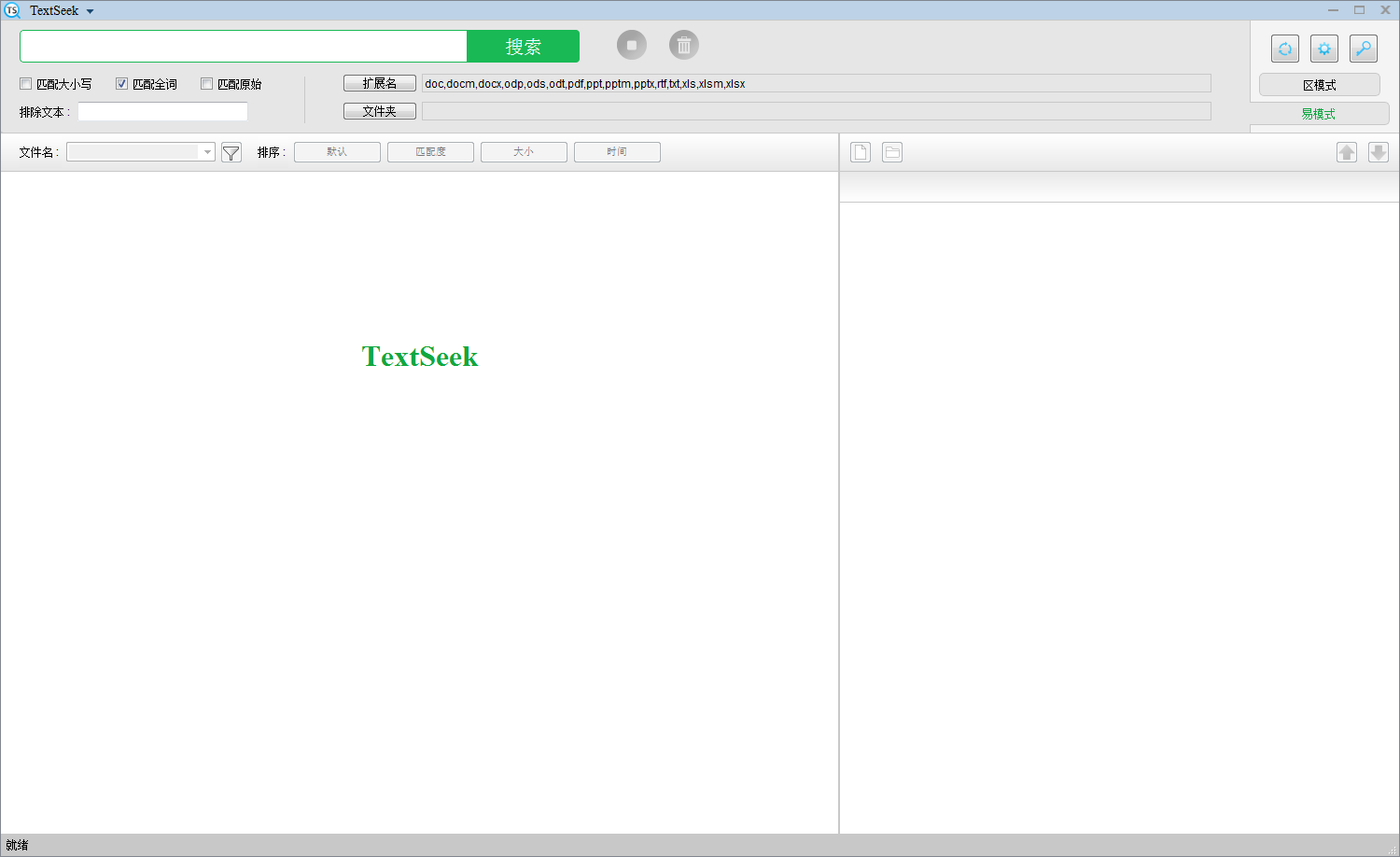
TextSeek基本简介
TextSeek最新版是一款十分高级的全文搜索工具。TextSeek提供了直观的中文界面,可以像百度一样搜索,支持无遗漏搜寻所有文字,并可以预扫描,从而实现快速搜索。同时。TextSeek支持快速预览且高亮关键字,可以说是一款非常可靠的软件。
TextSeek软件特色
搜出所有文字
搜索“market”能匹配“Euromarketing”
当Windows的默认搜索找寻了很久,最后告诉你没找到,甚至部分文件就在你眼皮底下都没找到,这往往使人十分恼火。通过引入先进的索引技术,TextSeek能解决这类问题。它采用全文扫描技术来找出所有文字(不会因为分词错误而找不到),并像百度一样展示搜索结果。其中,区模式采用了预扫描技术来加速搜索(需先定义搜索范围并进行扫描),只要几秒钟就能反馈搜索结果。
支持各类文档
可搜索文件名和具体内容
TextSeek最新版支持许多文档格式,包括Word、Excel、Powerpoint、PDF、RTF等等。所有的格式解析都集成在TextSeek中,无需安装额外的程序包。和其他桌面搜索工具不同的是,文档的文件名和所有文本内容都整合到搜索引擎中,避免了文本遗漏。
改善搜索体验
自定义搜索范围
在TextSeek中,你能自定义“搜索区”,即搜索范围(包括要搜索的文件夹和文件类型)。比如,你可以把代码文档定义在一个区,写作文档定义在另外一个区,支持分别搜索。此外,TextSeek提供了四种排序方法和过滤器(大小写 / 全词匹配 / 例外排除)来提高搜索准确度。软件也展示了含有关键字高亮的简短摘要和内容预览,以利于用户更有效率地定位文档。
TextSeek软件亮点
像百度一样搜索
无遗漏搜寻所有文字
预扫描实现快速搜索
快速预览且高亮关键字
免费试用30天
TextSeek使用方法
运行软件,在搜索框输入你需要搜索的文件名字,所有包含你输入的文字的信息都会显示
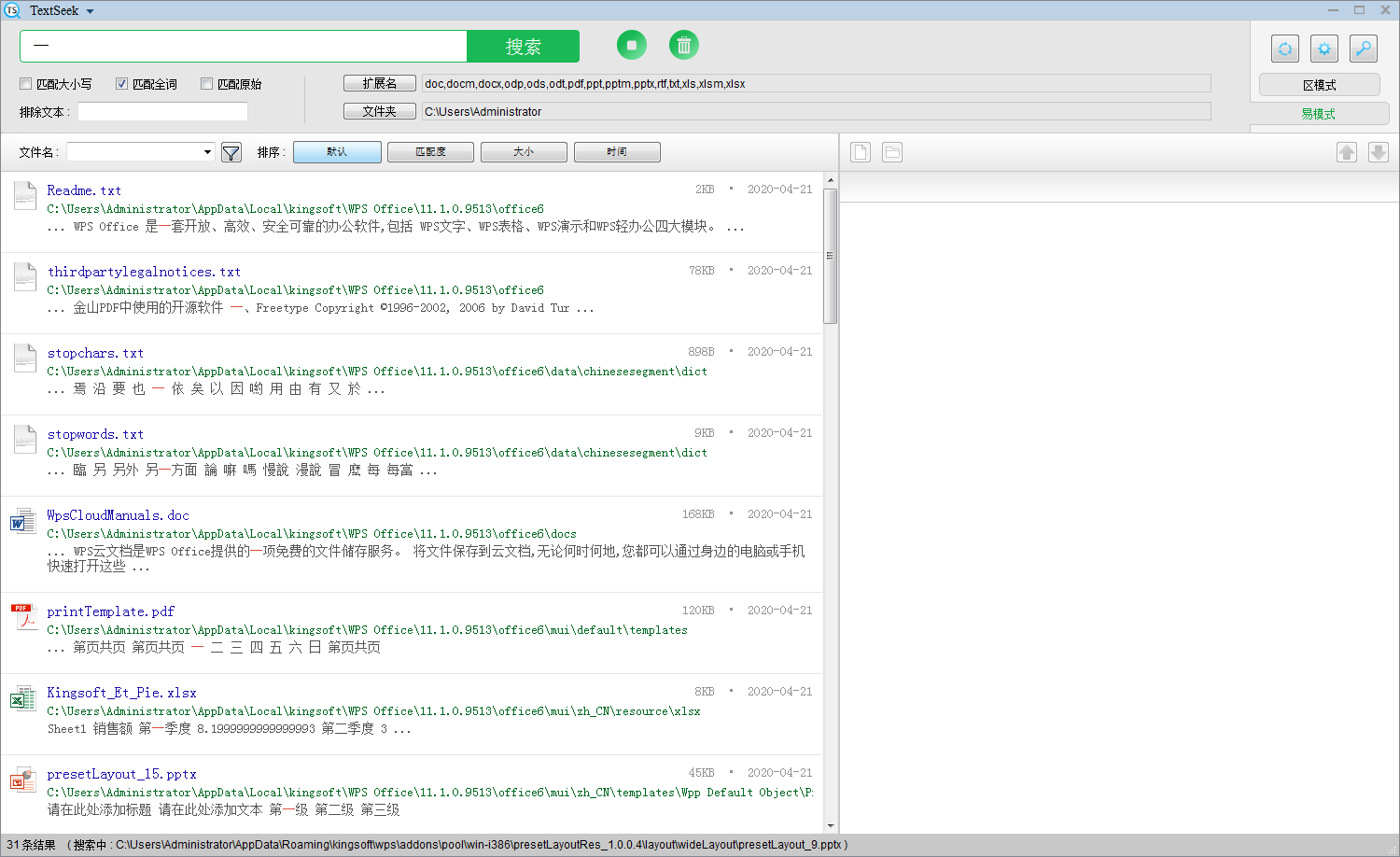
TextSeek最新版提供了两种搜索模式:区模式和易模式。用户可通过点击右上方的标签按钮来切换模式。
区模式用于搜索固定的常用文件夹,是一种长期使用的模式。这种模式中,区中的文档将会被预扫描,所以搜索速度快并且搜索结果是完整无遗漏的。
易模式用于搜索区外的文件夹或频繁变更搜索范围的需求,是一种临时使用的模式。在这种模式中,用户点击搜索后才开始扫描文档,所以易模式搜索比较慢,但一找到匹配结果(哪怕仅一个)就展示出来。搜索过程会持续进行,直到用户点击停止按钮或者所有文档都被扫描。
先介绍一下区模式。在主界面的顶部,有一个大搜索框。 输入搜索词(词之间用空格分开)并单击“搜索”(或按“回车”),搜索结果显示如下:
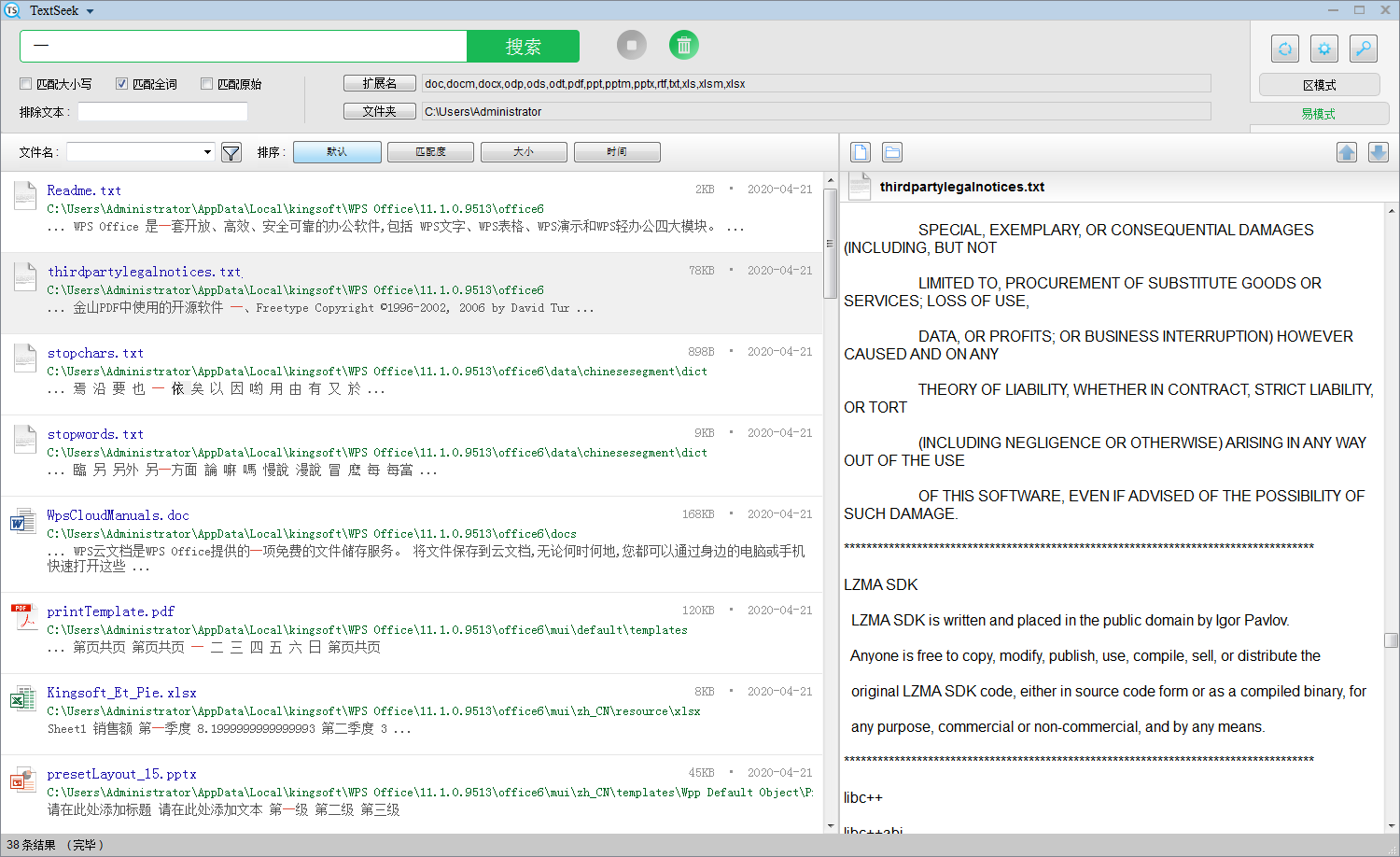
所有搜索结果都显示在左侧。你可以单击结果链接以在右侧显示文档预览,或者双击结果链接以打开文档。 右键单击结果链接,你可以对文档执行更多操作。右侧预览面板顶部有四个按钮,分别用于“打开文件”,“打开文件夹”,“上一项”和“下一项”。
TextSeek的搜索是字符级的,因此你搜索“market”就能匹配到“Euromarketing”或“supermarket”。 如果你想全词搜索,勾选“匹配全词”即可。同样,你可以选一个区用于限定搜索范围。如果你要改变区的范围,点击“区编辑器”按钮(区选择框旁)打开区编辑器(单击此处可了解更多)。
接下来介绍一下易模式,点击右边的“易模式”按钮,你可以看到搜索界面变成绿色风格。在这种模式下,你只能搜索单个文件夹。设置完扩展名和目标文件夹后,可启动搜索,易模式的搜索比较慢,不过一找到匹配结果(哪怕仅一个)就展示出来。如果你确定搜索结果已经足够,可点击圆形绿色按钮停止搜索。
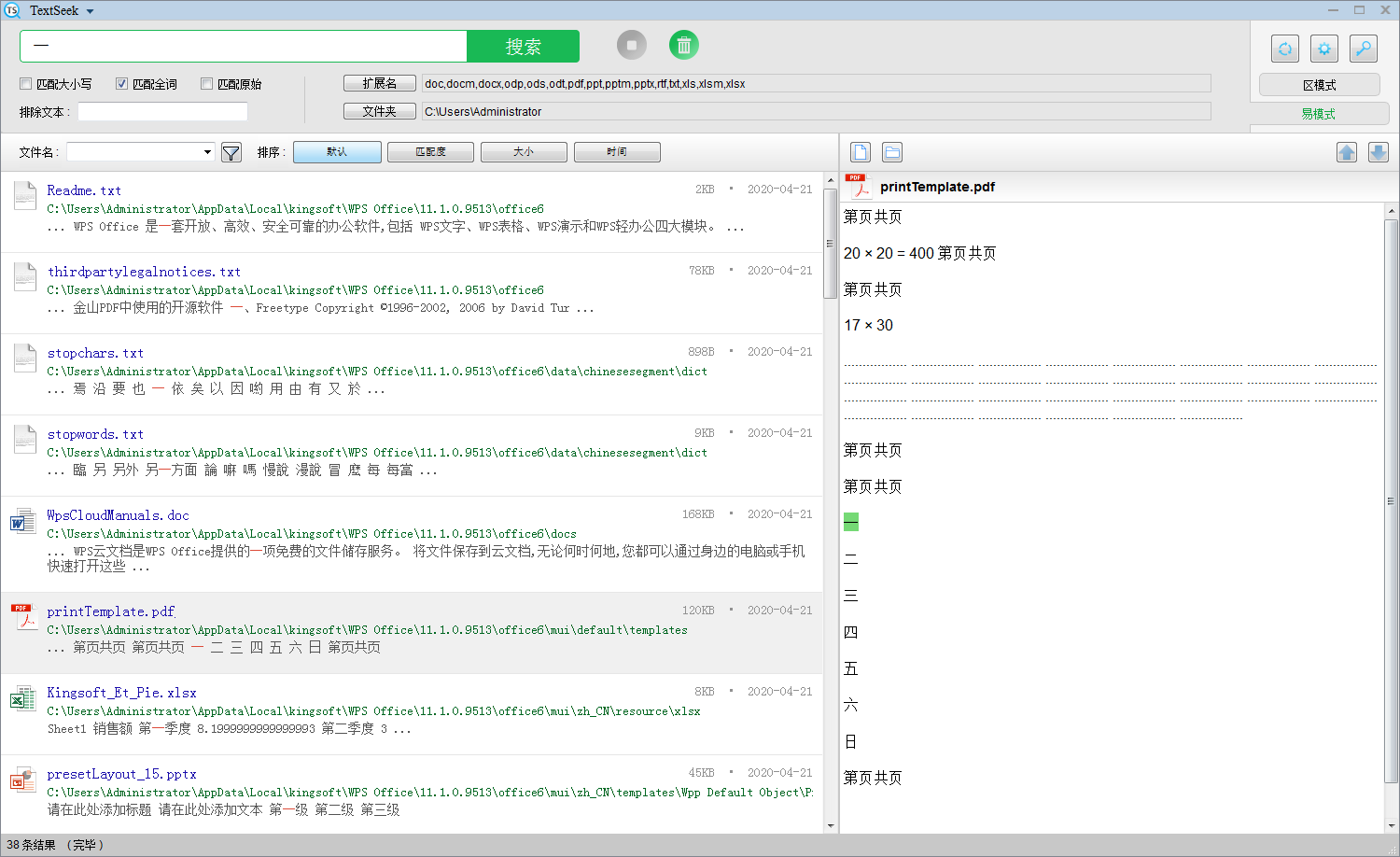



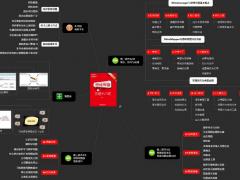



























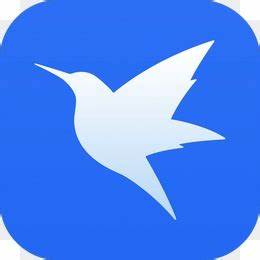
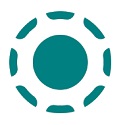






 苏公网安备32032202000432
苏公网安备32032202000432